 چطور می تونم کمکت کنم؟
چطور می تونم کمکت کنم؟آموزش نصب ووکامرس
- نویسنده: رضا پورمحمدحسین نیاکی
- بازبینی شده توسط: رومینا نظری
- بروزرسانی:
- https://darkoobedu.ir/?p=1638
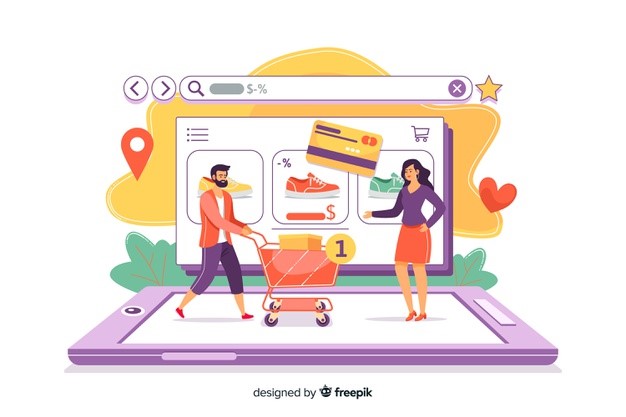
در این مطلب، به شکل گام به گام مراحل نصب ووکامرس و راه اندازی فروشگاه در وب سایت وردپرس را توضیح می دهیم. خواهیم دید که برای نصب افزونه ووکامرس، تنظیمات مختلف آن و اضافه کردن محصولات به فروشگاه آنلاین ووکامرس باید چه مراحلی را طی کنید.
اگر می خواهید از وب سایت وردپرس خود به عنوان یک فروشگاه آنلاین استفاده کنید، هیچ چیز به اندازه افزونه ووکامرس به کمک شما نخواهد آمد. این افزونه یا همان پلاگین، محبوب ترین افزونه برای ساخت فروشگاه مجازی در وب سایت های وردپرس می باشد.
دلیل این محبوبیت، انعطاف پذیری بالای افزونه ووکامرس و امکانات و قابلیت های پر شمار و متنوع آن است. البته از طرف دیگر همین تعداد بالای قابلیت ها و امکانات این افزونه، باعث شده است تا نصب و راه اندازی آن کمی پیچیده به نظر برسد.
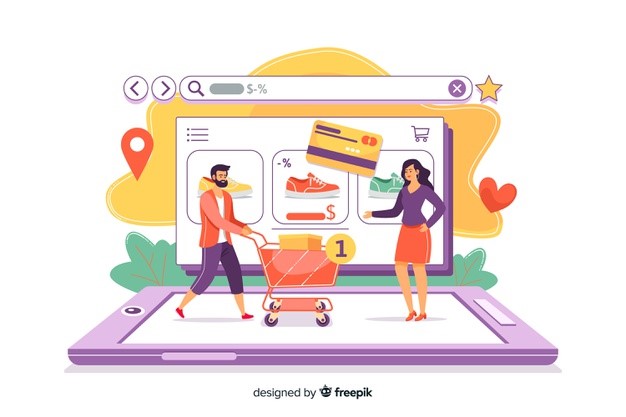
اما نگران نباشید. شاید در ابتدا و وقتی که تجربه کار با این افزونه را نداشته باشید، به نظرتان نصب آن غیرممکن باشد. اما با مطالعه این مطلب و پیروی از راهنمای گام به گامی که در ادامه خواهیم دید، به راحتی می توانید افزونه ووکامرس را در وردپرس نصب نمایید. حتی خواهید توانست کارهای ساده مانند اضافه کردن محصولات برای فروش و تنظیم قیمت ها را انجام دهید.
لیست مطالب
آغاز کار با ووکامرس
بر اساس تحقیقاتی که توسط BuiltWith انجام شد، ووکامرس تا بیش از ۴۲ درصد فروشگاه های تجارت الکترونیکی را پشتیبانی می کند. به عبارت دیگر، افزونه ووکامرس پر استفاده ترین افزونه برای ساخت فروشگاه اینترنتی در جهان است. دلیل آن این است که نصب و راه اندازی این افزونه بسیار راحت است و کار با آن نیز هیچ پیچیدگی خاصی ندارد.
تنها چیزی که نیاز دارید، یک وب سایت وردپرس است تا افزونه ووکامرس را روی آن نصب کنید. سپس شما خواهید توانست تا یک فروشگاه کاملا کارآمد با همه قابلیت های لازم، امن و البته جذاب برای مشتریان طراحی کنید.
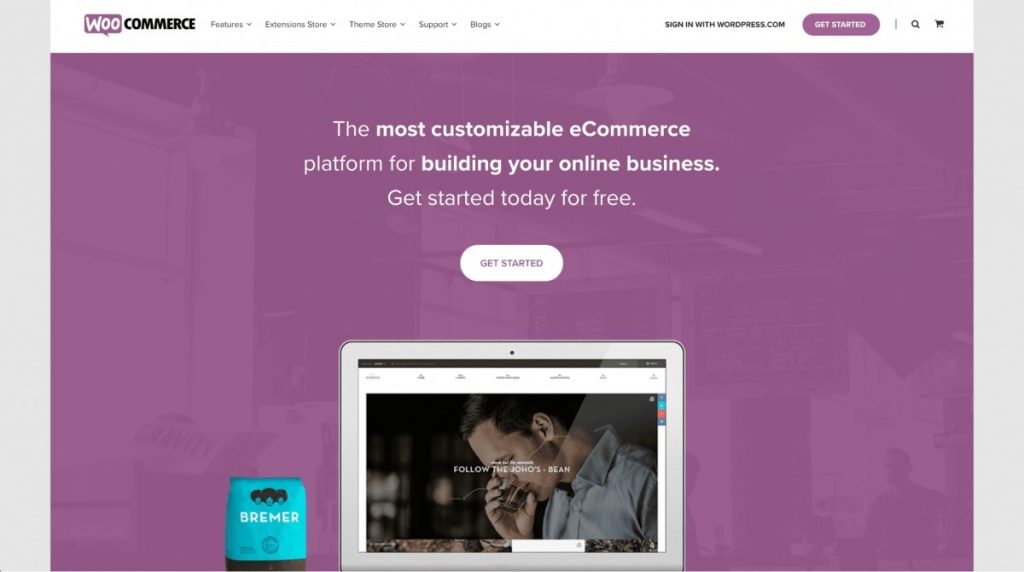
علاوه بر این ها، ووکامرس از نظر طراحی و اجرای تم ها و رابط کاربری نیز امکانات بسیار زیادی را در اختیار شما قرار می دهد. افزونه ووکامرس در حالت معمول رایگان است اما برای اضافه کردن امکانات اضافی و گسترش کسب و کار خود، می توانید افزونه های جانبی آن را نصب کنید که پولی هستند.
البته برای قریب به اتفاق وب سایت های فروشگاهی، همان نسخه رایگان ووکامرس کافی است. چرا که همانطور که اشاره شد ووکامرس سرشار از امکانات و قابلیت های متنوع است که برای طراحی یک فروشگاه مجازی ایده آل کفایت می کند.
به همین دلیل است که ووکامرس از محبوبیت کنونی خود برخوردار است و در سراسر جهان به عنوان گزینه اول برای طراحی فروشگاه آنلاین استفاده می شود. نصب ووکامرس چه برای افراد مبتدی و کم تجربه و چه برای افراد حرفه ای گزینه ای ایده آل است. حالا وقت آن است تا نگاه دقیق تری به این افزونه و نحوه نصب آن داشته باشیم.
نصب و راه اندازی ووکامرس در پنج مرحله
ساخت فروشگاه مجازی با نصب ووکامرس کاری راحت و بدون دردسر است. اما قبل از شروع کار، حتما پیش شرط های لازم برای سروری که ووکامرس باید روی آن نصب شود را مرور کنید و با سرور وب سایت خود مقایسه نمایید. سروری که بتوانید روی آن ووکامرس را اجرا کنید باید دارای این شرایط باشد:
- Php نسخه هفت یا بالاتر
- mySQL نسخه ۵.۶ یا بالاتر/ MariaDB ورژن ۱۰.۰ یا بالاتر
- ظرفیت حافظه وردپرس با ۱۲۸ مگ یا بالاتر
- پشتیبانی HTTPS
اگر سرور هاستینگ شما این شرایط را دارد، وقت آن است که فرایند نصب ووکامرس و راه اندازی آن را آغاز کنید. این فرایند را می شود طی پنج قدم به اتمام رساند. در ادامه پنج قدم نصب ووکامرس را بررسی می کنیم:
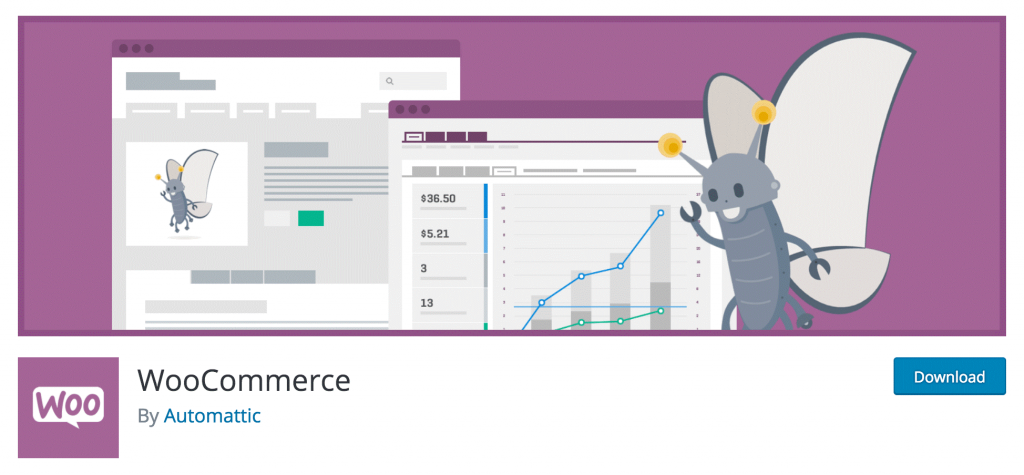
قدم اول: افزونه ووکامرس را نصب و فعال کنید
در قدم اول، مانند هر پلاگین رایگان دیگری می توانید پلاگین یا همان افزونه ووکامرس را از لیست افزونه های رایگان وردپرس نصب نمایید. راحت ترین روش برای این کار، استفاده از داشبورد ادمینی در سایت وردپرس است. بعد از دانلود افزونه، آن را فعال کنید.
با فعال کردن آن، شما بلافاصله وارد برنامه نصب کننده ووکامرس خواهید شد. این نصب کننده به شما کمک خواهد کرد تا تنظیمات مربوط به فروشگاه خود را سازماندهی کنید. در مرحله بعد به طور دقیق تر تنظیمات نصب کننده را معرفی می کنیم اما قبل از آن، بیایید ببینیم که نصب ووکامرس چه تغییراتی را در سایت وردپرس شما ایجاد خواهد کرد.
بلافاصله بعد از پایان نصب افزونه ووکامرس، خواهید دید که قابلیت های جدیدی به سایت شما اضافه شده اند. این قابلیت ها عبارت هستند از:
- قوانین کاربری جدید برای مشتریان و مدیریت فروشگاه
- ویجت هایی برای نمایش محصولات به روش های متنوع
- آیتم های انواع پست سفارشی، طبقه بندی و منو های جدید
- کدهای کوتاه برای بارگذاری محتوا در پست ها و پیج ها
لازم به ذکر است که اگر از نسخه چندگانه وردپرس استفاده می کنید، فروشگاه ووکامرس روی سایت های مختلف به شکل یکسان عمل نمی کند. در واقع روی هر سایت، شما یک فروشگاه ووکامرس مستقل خواهید داشت که اطلاعات حساب کاربران، محصولات و پرداخت های آن ها با یکدیگر متفاوت است.
اما اگر تنها از یک سایت وردپرس استفاده می کنید و می خواهید روی آن فروشگاه ووکامرس را راه اندازی کنید، لازم نیست نگران این مسائل باشید. وقت آن است که به مرحله بعد برای انجام تنظیمات بروید.
قدم دوم: اطلاعات اساسی فروشگاه خود را وارد کنید
همانطور که در قدم قبل گفتیم، بعد از فعال سازی افزونه ووکامرس شما وارد برنامه نصب کننده ووکامرس خواهید شد. این برنامه به شما کمک می کند به راحتی تنظیمات فروشگاه آنلاین خود را انجام دهید. فراموش نکنید که هر تنظیماتی که در این مرحله انجام می دهید، بعدا می تواند به راحتی تغییر یابد و اصلاح شود. پس اگر درباره گزینه ای مطمئن نبودید، نگران نشوید چرا که بعدا سر فرصت می توانید آن را تغییر دهید.
اولین صفحه برنامه نصب کننده شامل اطلاعات کلی و عمومی راجع به فروشگاه شما می شود. از شما خواسته می شود تا محل فروشگاه خود را مشخص کنید. برای مثال، اگر فروشگاه شما محل فیزیکی ندارد و صرفا یک فروشگاه کاملا آنلاین و مجازی است، تنها کافی است کشور محل سکونت خود را انتخاب کنید:
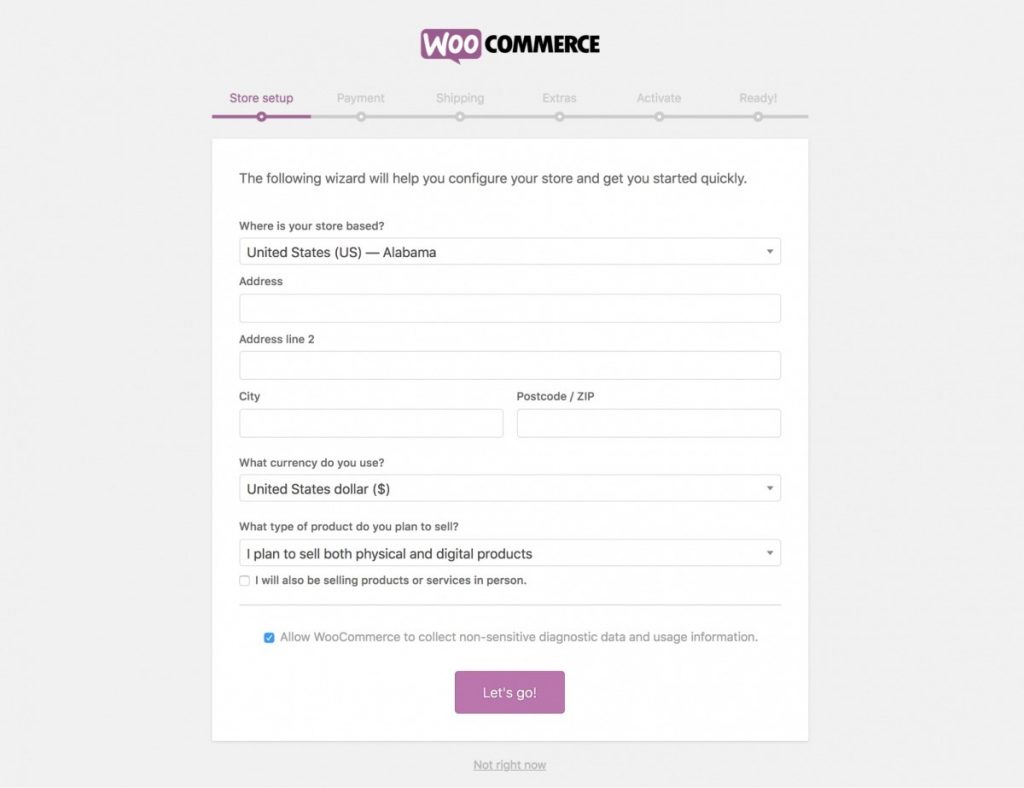
سپس باید واحد پولی را که می خواهید از آن در فروشگاه خود استفاده کنید مشخص کنید. فروشگاه شما می تواند تنها از یک واحد پولی در هر زمان استفاده کنید. اما اگر می خواهید قیمت های شما با واحد های پولی مختلف نشان داده شوند، می توانید از ویجت تبدیل کننده واحد پول استفاده کنید.
گزینه آخری که باید آن را تنظیم کنید نحوه فروش محصولات است. این که آیا می خواهید محصولات را به شکل فیزیکی، دیجیتال و یا هر دو شکل به فروش برسانید. البته راه های دیگری نیز برای فروش وجود دارد که بعدا آن ها را بررسی می کنیم. فعلا گزینه ای را که به برنامه های شما نزدیکتر است انتخاب کنید تا به مرحله بعد بروید.
بعد از انتخاب همه گزینه های مورد نظر، روی دکمه Let’s go! بزنید تا وارد مرحله سوم شویم.
قدم سوم: راه های پرداخت را تنظیم کنید
در صفحه بعدی برنامه نصب کننده ووکامرس، شما باید روش های پرداخت را مشخص نمایید. در صفحه ای مانند صفحه زیر روش های پرداختی را که می خواهید برای فروشگاه خود در نظر بگیرید را مشخص کنید:
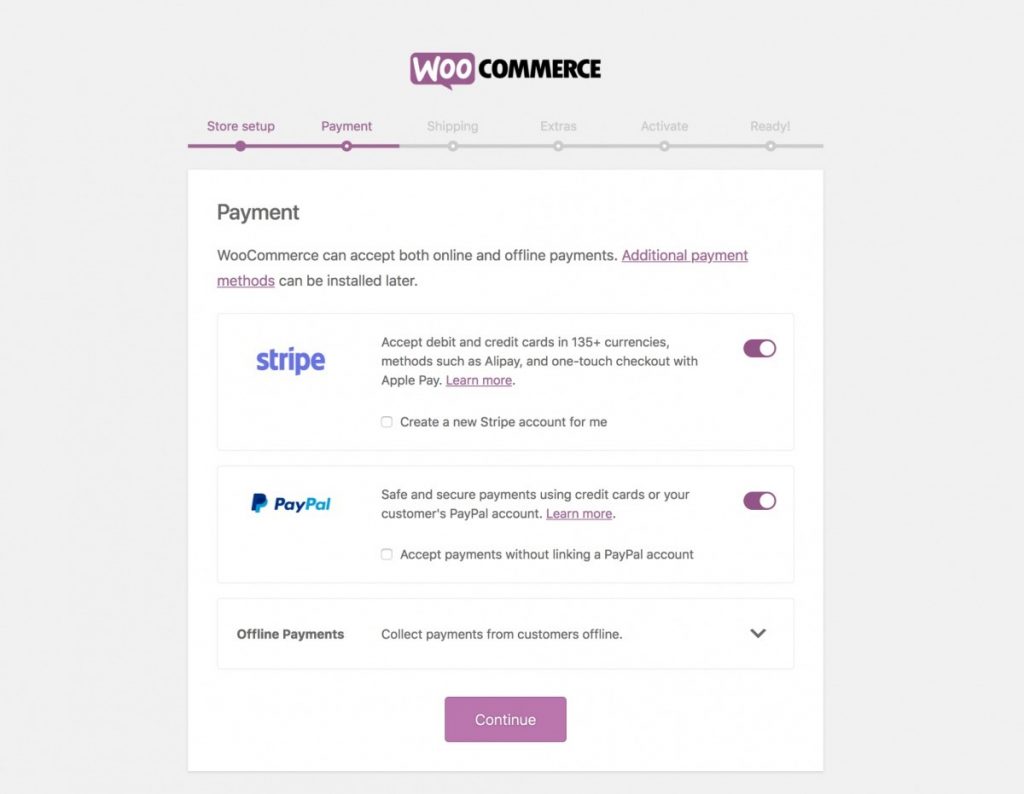
البته توجه داشته باشید با توجه به گزینه هایی که در صفحه قبل انتخاب کردید به خصوص محل فروشگاه، گزینه های پرداخت متفاوتی نمایش داده می شوند. اما PayPal و Stripe همیشه جزو گزینه ها خواهند بود. بعد از انتخاب روش پرداخت مورد نظر خود، افزونه های لازم به شکل خودکار نصب می شوند.
در بخش آخر این صفحه، شما می توانید امکان پرداخت آفلاین را نیز فراهم کنید. اگر این امکان را فعال کنید، یک پنل جدید با جزئیات بیشتری باز می شود که در آن می توانید انواع مختلف پرداخت آفلاین را مشاهده کنید و گزینه های مورد نظرتان را فعال نمایید. بعد از پایان کار، روی گزینه Continue کلیک کنید:
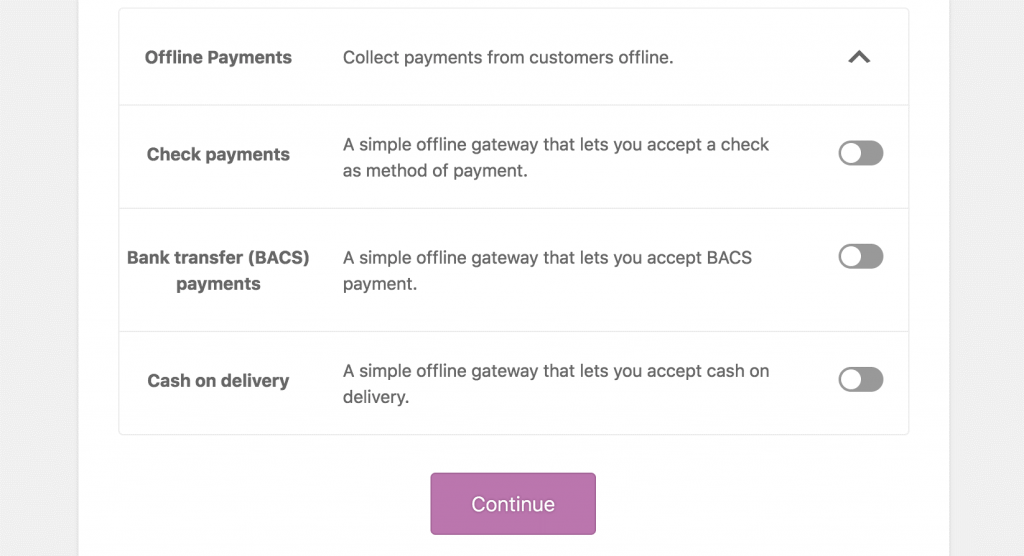
قدم چهارم: تنظیمات تحویل محصول را انجام دهید
در مرحله چهارم، باید روش های تحویل محصول و تنظیمات مربوط به آن را مشخص کنید. مانند مرحله قبل، در این مرحله نیز بسته به این که چه کشوری را برای فروشگاه خود انتخاب کرده اید، گزینه های مختلفی در برابر شما قرار داده می شود. مثلا برای فروشگاه های واقع در آمریکا و کانادا، شما تنظیمات مربوط به پست آمریکا و کانادا را خواهید دید:
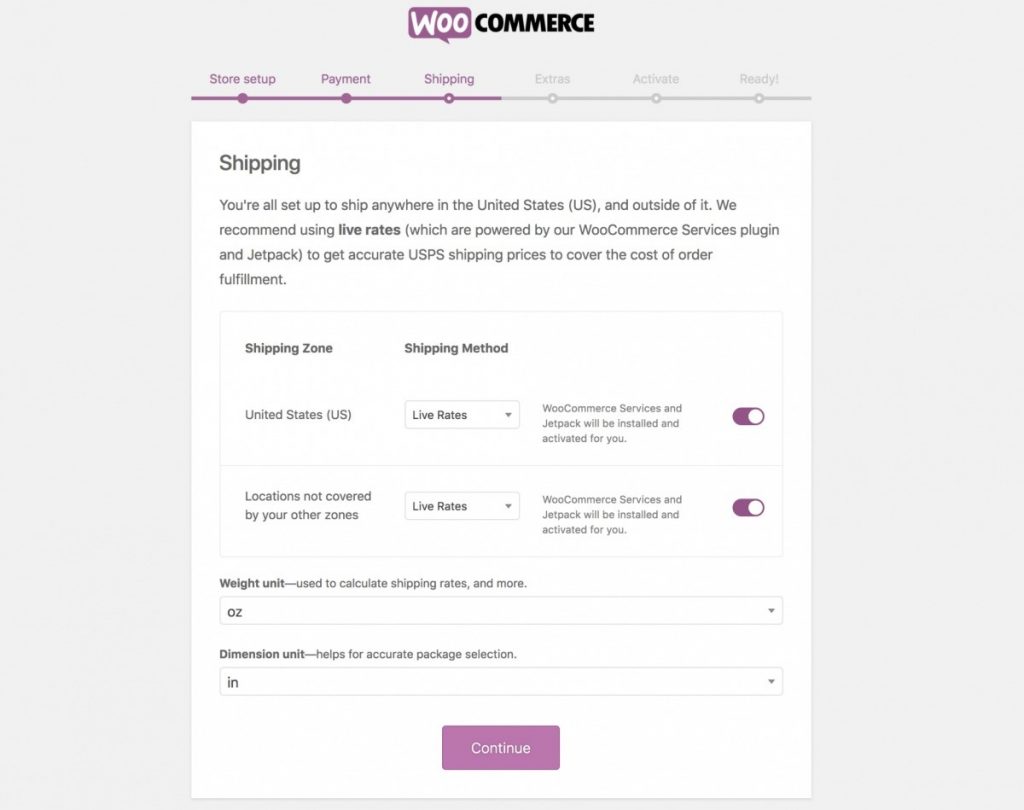
برای فروشگاه هایی که در کشور های دیگر قرار دارند، شما تنها گزینه مشخص کردن واحد اندازه گیری و وزن محصولات فروشگاه را باید انتخاب کنید. مثلا این که از اینچ و پوند برای سایز و وزن استفاده شود یا از سانتی متر و کیلو گرم. مقیاس های رایج در کشور خود را انتخاب کنید و به مرحله بعد بروید.
قدم پنجم: فرایند نصب را تکمیل کنید
در مرحله پنجم که همان قدم آخر است، شما سایر تنظیمات باقی مانده را انجام خواهید داد تا کم کم فروشگاه شما آغاز به کار کند. بخش های باقی مانده دو انتخاب را برای شما فراهم می کنند:
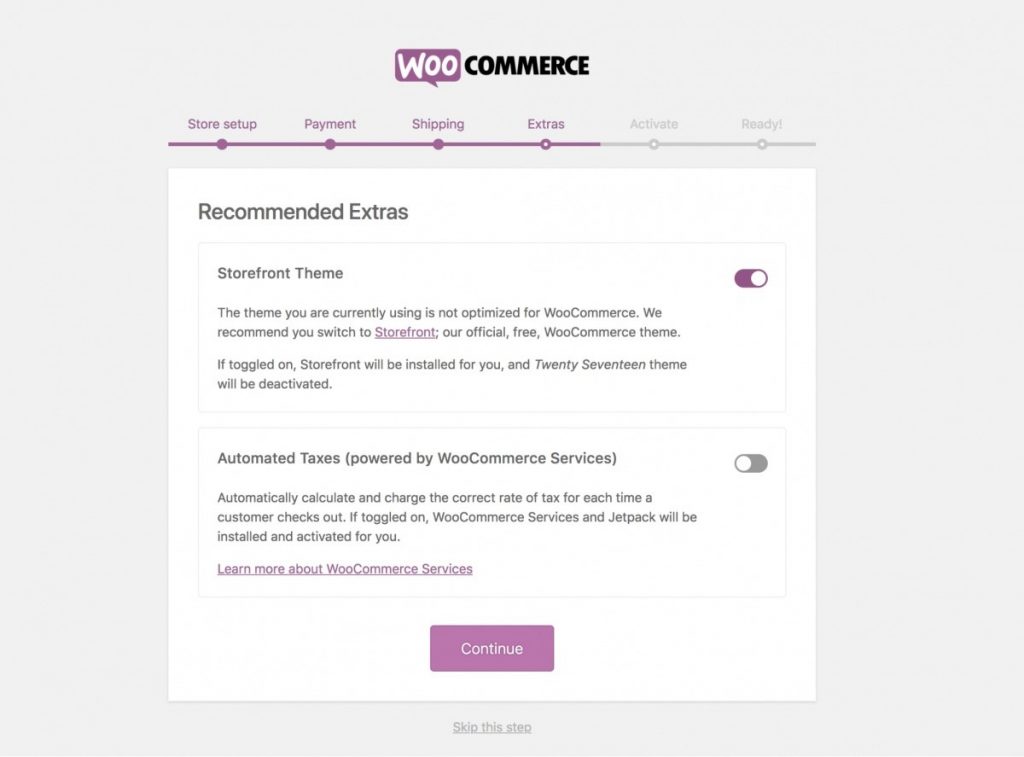
گزینه اول به شما امکان می دهد تا برنامه جانبی Storefront theme. را نصب کنید. این برنامه، برنامه رسمی تم های فروشگاه ووکامرس است. اکیدا توصیه می کنیم تا آن را نصب کنید چرا که با استفاده از آن می توانید از تم های اختصاصی ووکامرس استفاده کنید.
گزینه دوم مربوط به تنظیمات مالیات است. شما می توانید با توجه به قوانین مالیاتی کشور خود، این تنظیمات را انجام دهید تا به طور اتوماتیک مالیات هر فروش شما محاسبه شود.
بعد از کلیک روی دکمه Continue به بخش آخر خواهید رفت. در این جا شما می توانید فروشگاه خود را با افزونه Jetpack متصل کنید. این یک افزونه کارآمد برای تجارت های آنلاین است که خدماتی مانند مالیات اتوماتیک را ارائه می دهد.
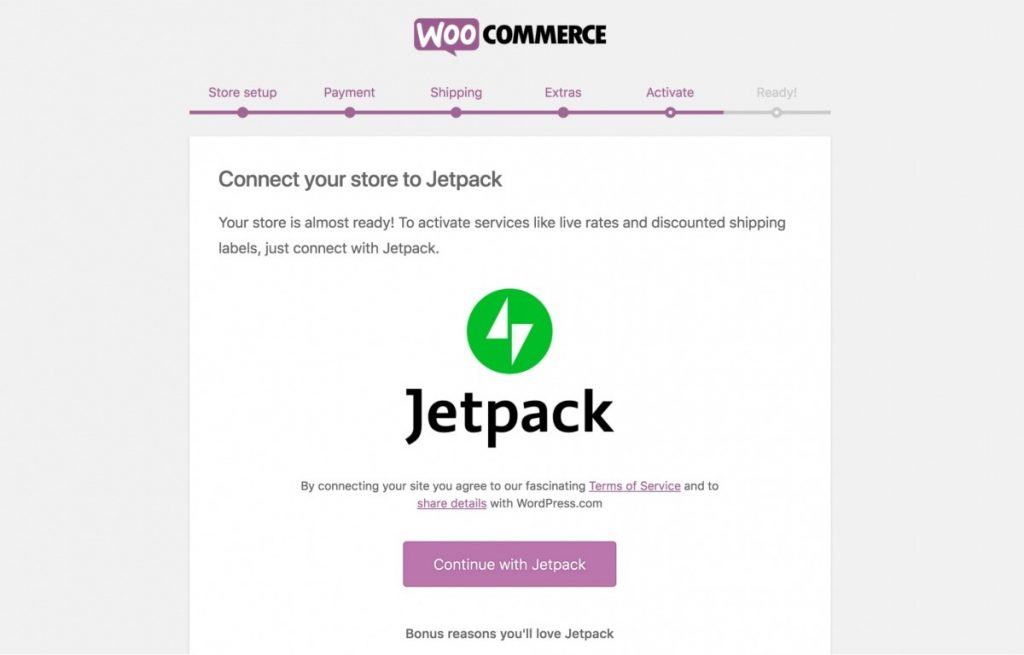
اگر نیازی به افزونه جت پک ندارید، می توانید این گزینه را پشت سر بگذارید و نصب را به پایان برسانید. حالا شما تنظیمات مقدماتی فروشگاه ووکامرس خود را انجام داده اید و می توانید محصولات خود را به فروشگاه اضافه کنید.
برای انجام تنظیمات بیشتر و حرفه ای تر، می توانید آموزش های پیشرفته را در خصوص افزونه ووکامرس ببینید و یا در دوره های آموزش طراحی سایت دارکوب شرکت نمایید.
اضافه کردن اولین محصول به فروشگاه ووکامرس در وردپرس
حالا که تنظیمات بنیادی فروشگاه خود وارد کردید و نصب ووکامرس را با موفقیت به اتمام رساندید، وقت آن است که برای کسب تجربه و آشنایی با نحوه کار افزونه ووکامرس، یک محصول ساده را در آن قرار دهید. در این جا ما از مثال “simple” product به معنای محصول ساده استفاده می کنیم.
برای ایجاد یک محصول، به مسیر WooCommerce > Products > Add New بروید. پنجره ای که برای اضافه کردن محصول باز می شود، مشابه همان پنجره ای است که برای ایجاد بلاگ پست ها در وردپرس از آن استفاده می کنید:
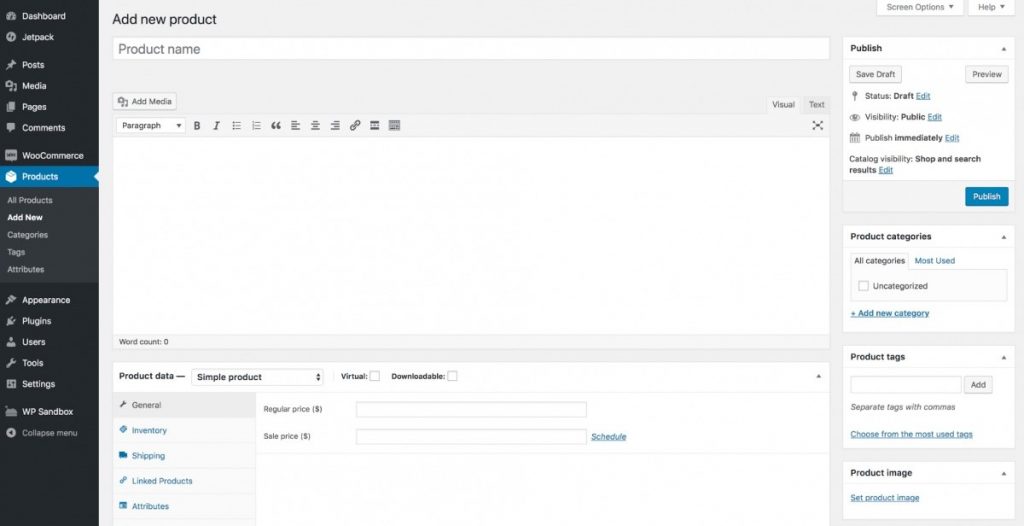
کار خود را با نوشتن عنوان و توضیحات محصول مورد نظر آغاز کنید. سپس می توانید محصول خود را در یک یا چند دسته بندی محصولات فروشگاه خود قرار دهید تا همه چیز مرتب و منظم باشد.
با استفاده از بخش Product Data می توانید تنظیمات مربوط به کالای خود را مشخص کنید. معمولا برای اضافه کردن هر محصول شما بیشتر وقت خود را در همین بخش سپری خواهید کرد چرا که مهم ترین اطلاعات و تنظیمات فروش در این بخش تنظیم می شوند:
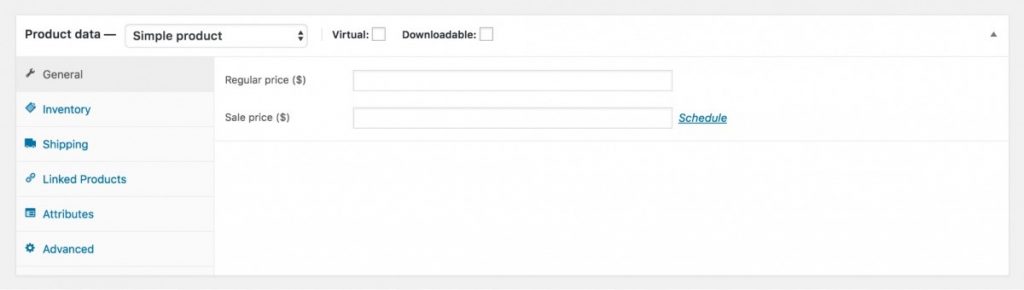
بخش اول مربوط به نوع محصول است. همانطور که گفتیم در این مثال ما از محصول ساده یا همان Simple product استفاده می کنیم. سپس اگر می خواهید محصول شما مجازی یا قابل دانلود باشد، گزینه آن را انتخاب کنید. سایر بخش ها را نیز در ادامه معرفی می کنیم:
- General: برای تنظیم تعداد و قیمت ارائه محصولات
- Inventory: برای مدیریت موجودی یک محصول در انبار و فروشگاه
- Shipping: برای تعیین وزن و ابعاد محصول
- Linked Products: برای پیشنهاد محصولات مشابه و مرتبط با محصولی که قرار است اضافه کنید و یا برای گروه بندی محصولات
- Attributes: برای مشخص کردن ویژگی ها و امکانات یک محصول استفاده می شود. همچنین می توانید از این بخش محصولاتی که ویژگی های مشابه دارند را مرتبط کنید
- Advanced: برای اضافه کردن تنظیمات اضافی به محصولات. مانند ایجاد امکان پیش خرید یا سفارش و یا اضافه کردن یادداشت فروش برای مشتری
این ها مهم ترین مراحل اضافه کردن یک محصول جدید به فروشگاه اینترنتی ووکامرس در قالب سایت وردپرس است. البته شما می توانید از قابلیت های مختلف ادیتور ووکامرس استفاده کنید. به عنوان مثال می توانید به راحتی برای محصول خود تصویری را قرار دهید.
همانطور که اشاره شد، ادیتور ووکامرس شباهت زیادی به ادیتور بلاگ پست وردپرس دارد و کار با آن بسیار آسان و لذت بخش است. با کمی پشتکار و صرف وقت می توانید فروشگاه آنلاین خود را راه اندازی کنید و شاهد سرازیر شدن سود فروش به حساب خود باشید!

دیدگاهتان را بنویسید